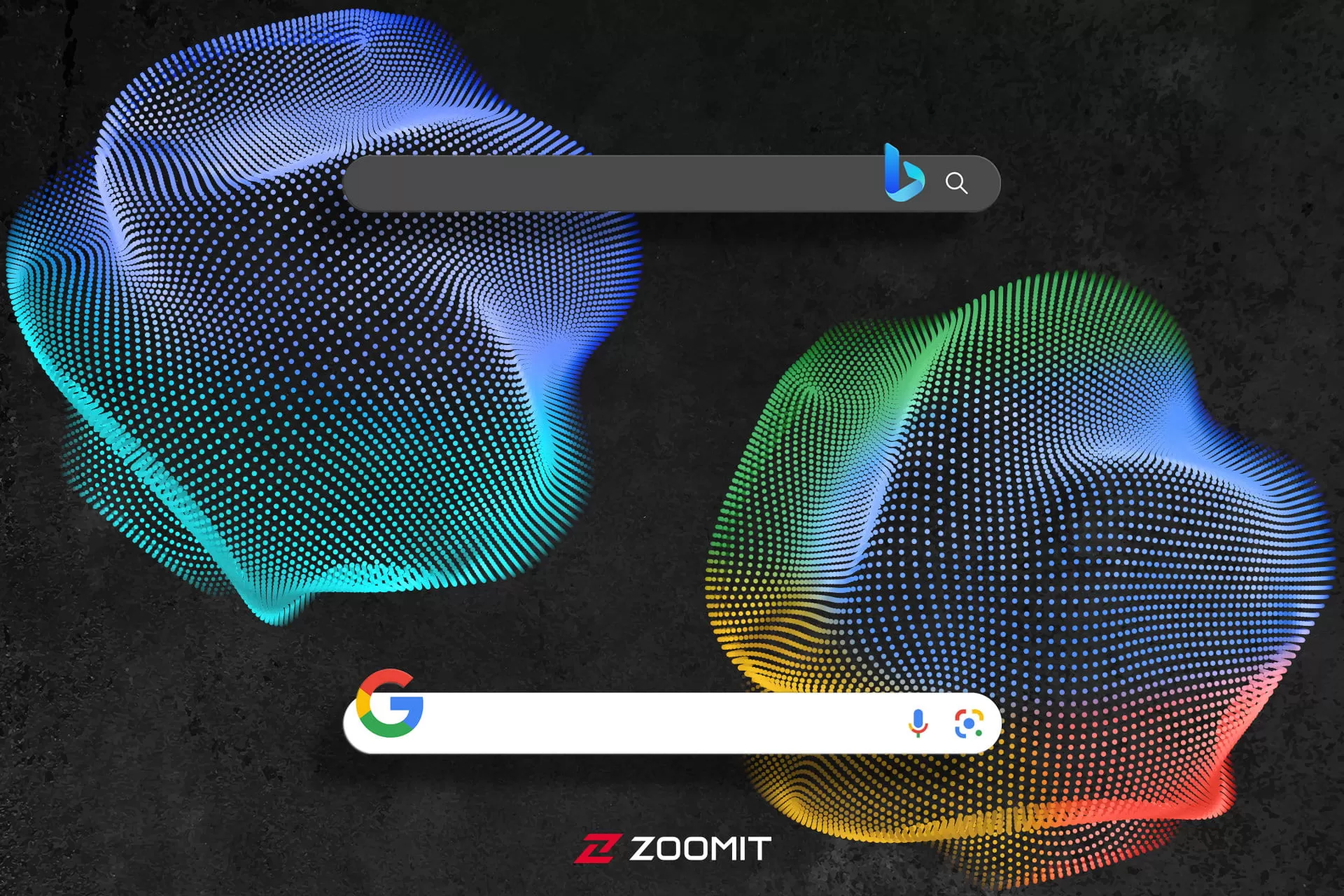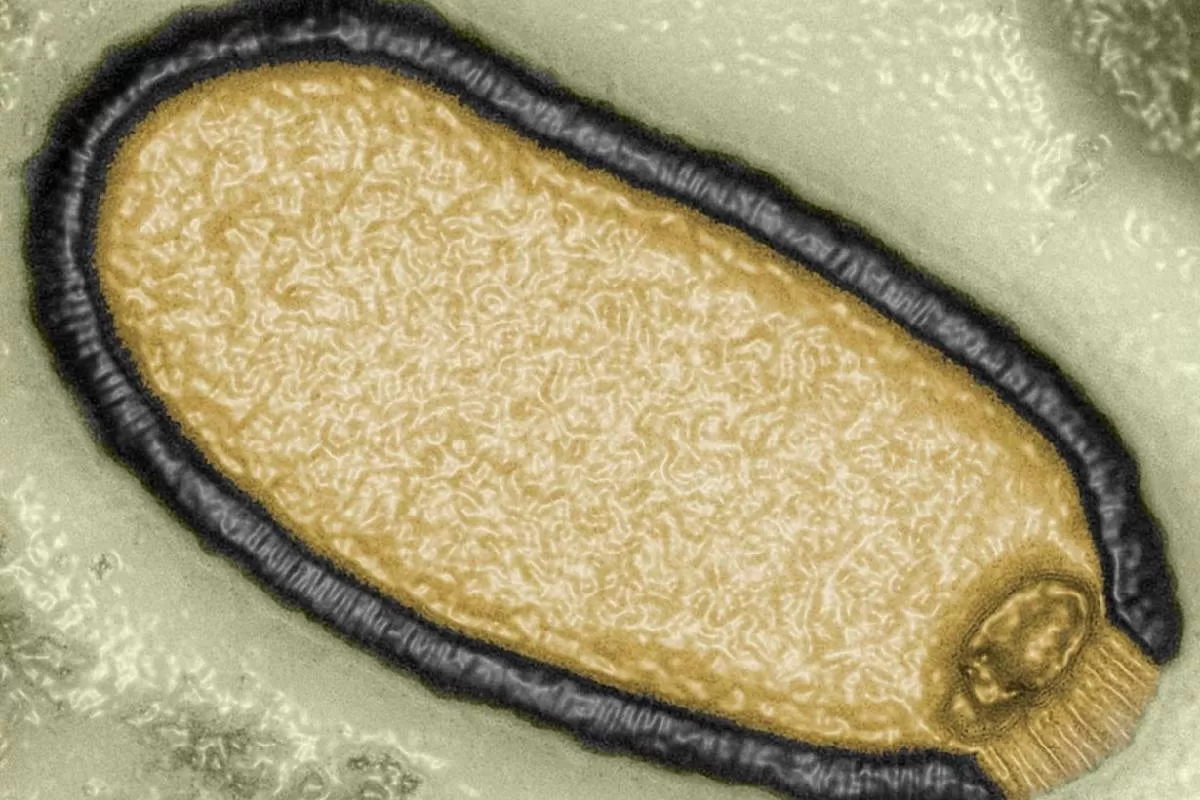فهرست مقاله
-
۱ حذف سابقه تماشا فیلم و سرچ در یوتیوب
- ۱.۱ ریست تاریخچه تماشا در برنامه های یوتیوب موبایل
- ۱.۲ تاریخچه تماشای YouTube را پاک کنید
-
۲ آموزش حذف سابقه جستجو یوتیوب در دسکتاپ
- ۲.۱ تاریخچه جستجوی YouTube را پاک کنید
- ۲.۲ تاریخچه جستجوی یوتیوب و تاریخچه تماشا را متوقف کنید
- ۳ حذف سابقه یوتیوب به طور خودکار
- ۴ حذف سابقه یوتیوب از برنامه موبایل به طور خودکار
- ۵ حذف سابقه یوتیوب از گوگل به صورت خودکار
برای ارائه پیشنهادهای ویدیویی بهتر، YouTube هر جستجوی ویدیویی و سابقه ویدیو هایی را که تماشای کردید را نگه میدارد. با این حال، کاربران کنترل کامل بر روی داده های ذخیره شده را دارند. به راحتی می توانید سابقه جستجو را حذف کنید و حتی سابقه تماشای YouTube را ریست کنید.
حذف سابقه تماشا فیلم و سرچ در یوتیوب
در این مقاله نحوه حذف سابقه ویدیوهای تماشایی از یوتیوب را توضیح می دهیم.
این برای کسانی که از YouTube در Android TV استفاده می کنند بسیار مفید است. از آنجایی که برنامه تلویزیون از چند حساب پشتیبانی نمی کند، ممکن است بخواهیدعبارات جستجو شده و سابقه تماشای خود را از اعضای خانواده خود مخفی کنید. می توانید سابقه تماشای YouTube را ریست کنید و کلمات کلیدی را از برنامههای تلفن همراه و دسکتاپ YouTube جستجو کنید.
ریست تاریخچه تماشا در برنامه های یوتیوب موبایل
بیایید با برنامه های تلفن همراه YouTube شروع کنیم و سپس به برنامه دسکتاپ YouTube می رویم.
هر دو برنامه یوتیوب iOS و Android دارای UI/UX یکسانی هستند. به این معنی که مراحل حذف سابقه جستجو در هر دو پلتفرم یکسان باقی می ماند.
در مراحل زیر از اپلیکیشن یوتیوب iOS استفاده خواهیم کرد. اما می توانید همین مراحل را در اندروید دنبال کنید و تاریخچه جستجو را پاک کنید.
مرحله 1: YouTube را در iPhone یا Android باز کنید.
مرحله ۲: روی پوفایل خود در گوشه سمت راست بالا ضربه بزنید.
مرحله ۳: به تنظیمات بروید.
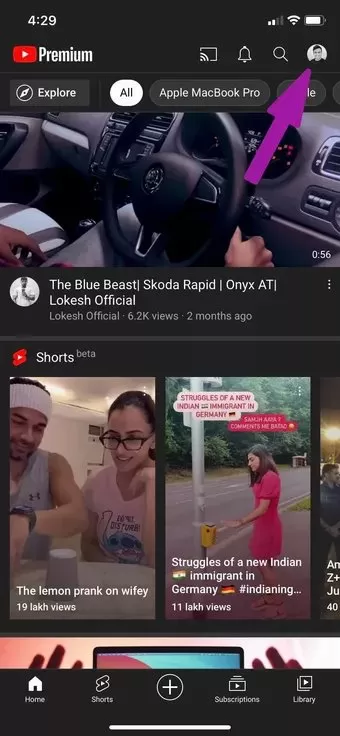
مرحله 4: روی History and privacy ضربه بزنید.
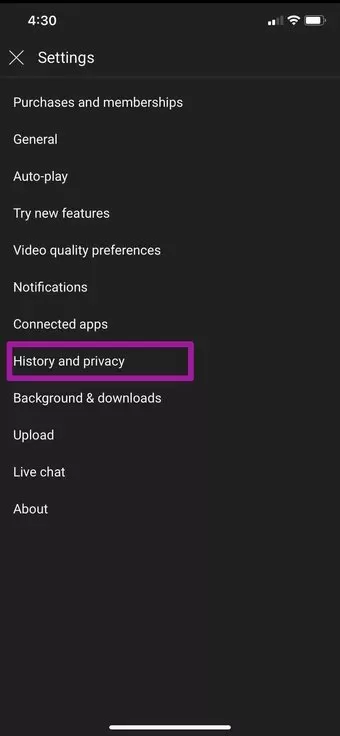
مرحله 5: روی Clear search history کلیک کنید تا سابقه جستجو پاک شود و آن را تأیید کنید.
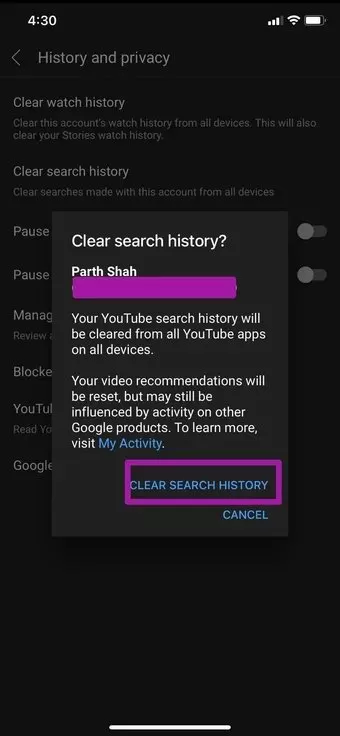
این حرکت تاریخچه جستجوی YouTube را از همه دستگاههای شما حذف میکند. همچنین توصیههای YouTube را ریست میکند. به این معنی که پیشنهادهای ویدیوی از طرف یوتیوب تحت تأثیر سابقه جستجو قرار نمی گیرند.
تاریخچه تماشای YouTube را پاک کنید
یوتیوب به شما امکان می دهد تاریخچه تماشا را نیز پاک کنید. برای انجام این کار، مراحل زیر را دنبال کنید.
مرحله ۱: یوتیوب را روی گوشی خو باز کنید و به پروفایل خود بروید.
مرحله 2: به Settings > History and privacy بروید.
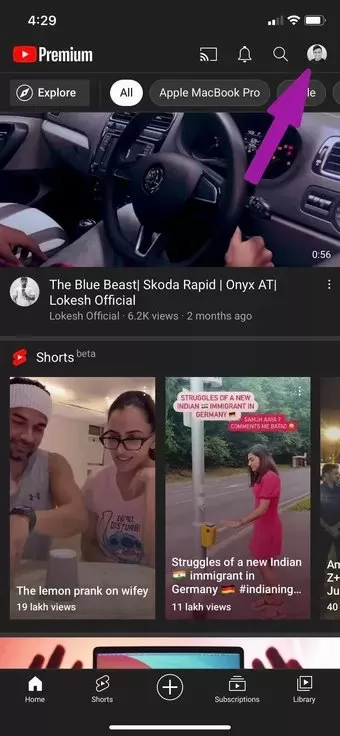
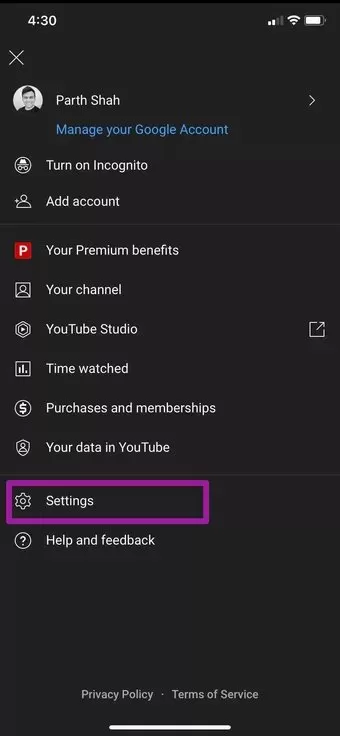
مرحله 3: روی Clear watch history ضربه بزنید و آن را در تمام دستگاه های متصل بازنشانی کنید.

YouTube Mobile کل سابقه جستجو و سابقه تماشا را از دستگاه شما پاک می کند. هنگام استفاده از این گزینه ها مراقب باشید. الگوریتم های یوتیوب را برای حساب شما ریست می کند و تا زمانی که یوتیوب دوباره عادات برنامه های مورد علاقه شما را یاد نگیرد، چند پیشنهاد ویدیوی نامربوط را در صفحه اصلی مشاهده می کنید.
آموزش حذف سابقه جستجو یوتیوب در دسکتاپ
اگر بخواهید تاریخچه جستجو و تماشای دیروز یا هر ماه خاصی را در YouTube حذف کنید، چه؟ شما نمی توانید این کار را با استفاده از برنامه های تلفن همراه انجام دهید. با وب YouTube، گزینه ای برای حذف سابقه جستجو و سابقه تماشا از تاریخ های خاص دارید.
تاریخچه تماشای YouTube را پاک کنید
مرحله 1: از YouTube در وب بازدید کنید و با استفاده از اطلاعات کاربری حساب خود وارد شوید.
مرحله 2: روی نماد نمایه خود در بالا کلیک کنید و به داده های خود در YouTube بروید.
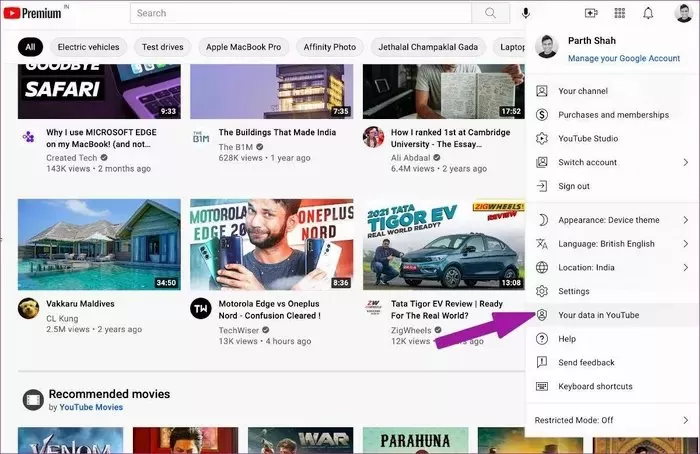
مرحله 3: Manage your YouTube Watch History را انتخاب کنید.
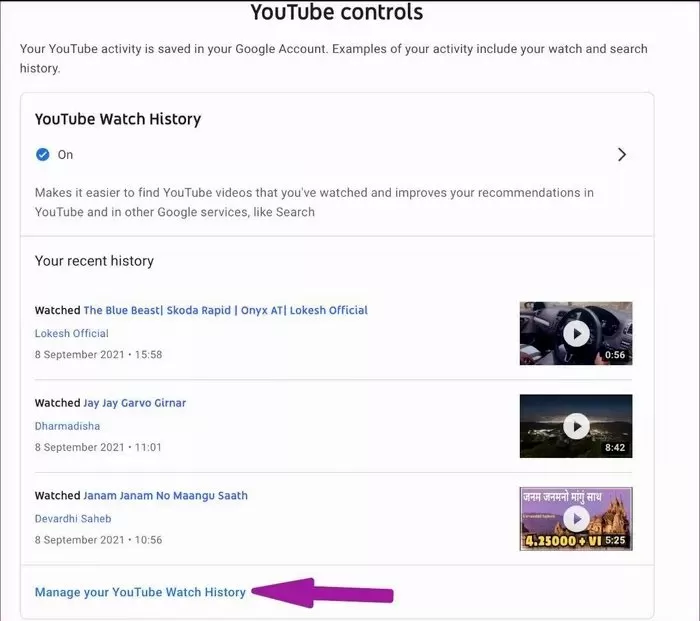
مرحله 4: از منوی فیلتر بر اساس تاریخ استفاده کنید، محدوده تاریخ مورد نر را که می خواهید نتایج جست و جو یا سابقه تماشا حذف شود را انتخاب کنید، یا با کلیک بر روی دکمه x به صورت دستی سابقه تماشای YouTube را حذف کنید.
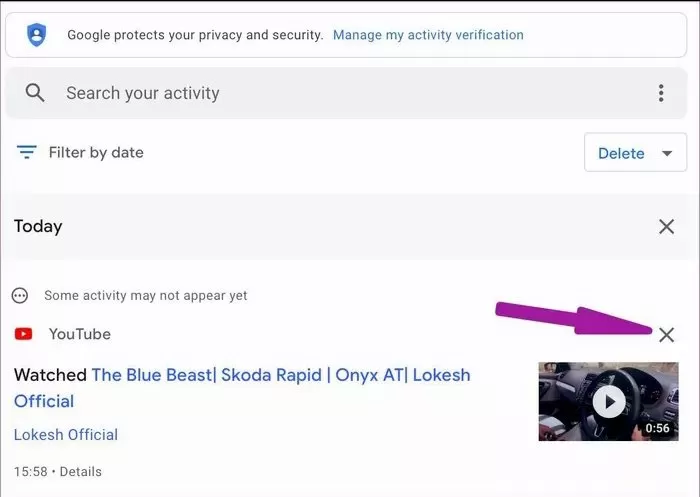
از همین منو می توانید از گزینه Auto-Delete نیز استفاده کنید و هر از چند گاهی سابقه تماشای یوتیوب را به صورت خودکار حذف کنید.
تاریخچه جستجوی YouTube را پاک کنید
مرحله 1: روی نماد نمایه خود در وب YouTube کلیک کنید و Your data on YouTube را انتخاب کنید.
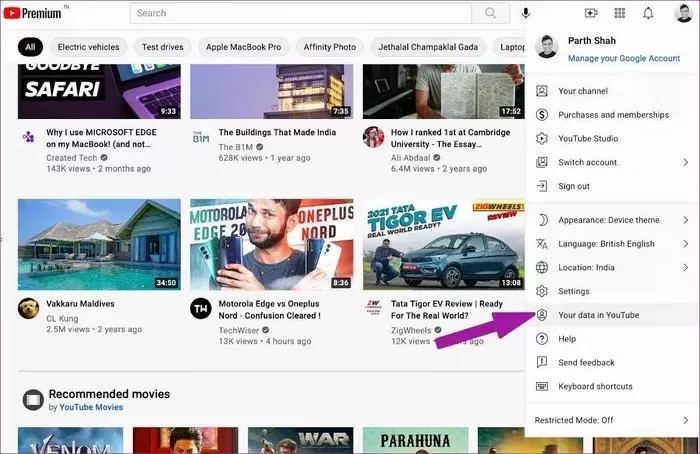
مرحله 2: سابقه جستجوی YouTube را در منوی YouTube Controls پیدا کنید و Manage your YouTube Search History را در پایین انتخاب کنید.
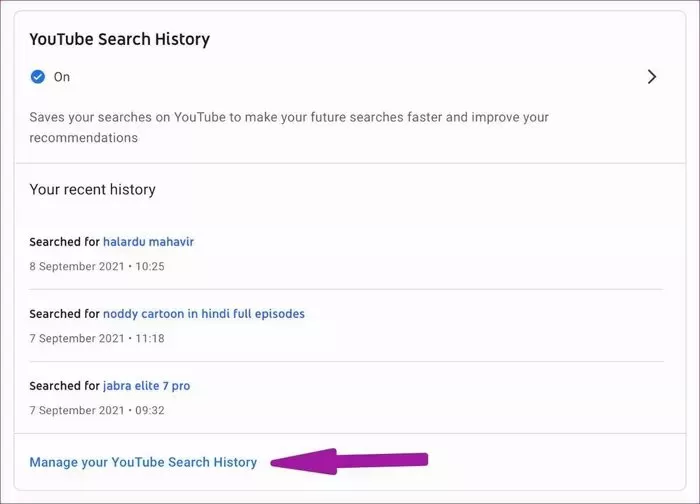
مرحله ۳: شما را به همان منوی قبلی می برد. داشبورد فعالیت، دارای سابقه جستجو و سابقه تماشای فیلم های شما است.
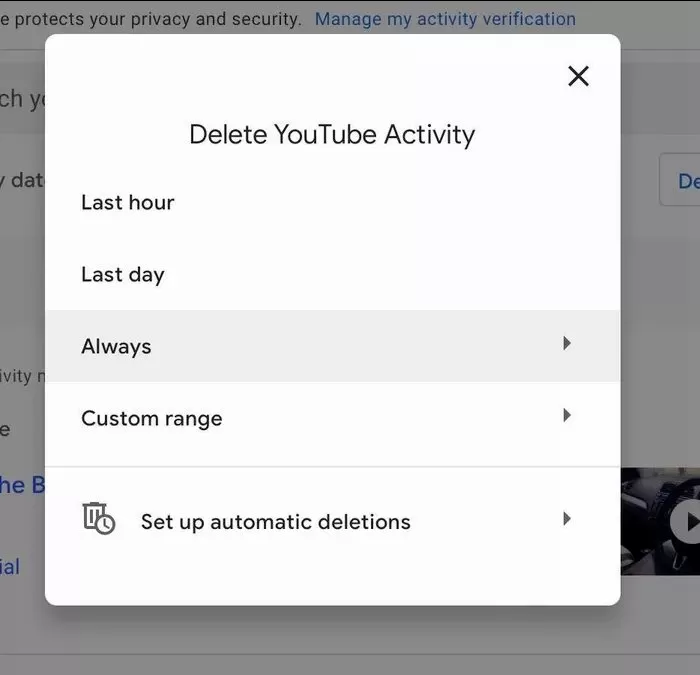
روی دکمه Delete کلیک کنید و یک محدوده تاریخ سفارشی را انتخاب کنید و داده ها را از YouTube حذف کنید.
تاریخچه جستجوی یوتیوب و تاریخچه تماشا را متوقف کنید
کاربران همچنین گزینه ای برای توقف موقت سابقه جستجوی YouTube و تاریخچه تماشا دارند. در اینجا نحوه انجام آن آمده است.
مرحله 1: YouTube را در iPhone یا Android باز کنید.
مرحله ۲: روی پروفایل ضربه بزنید و به تنظیمات بروید.
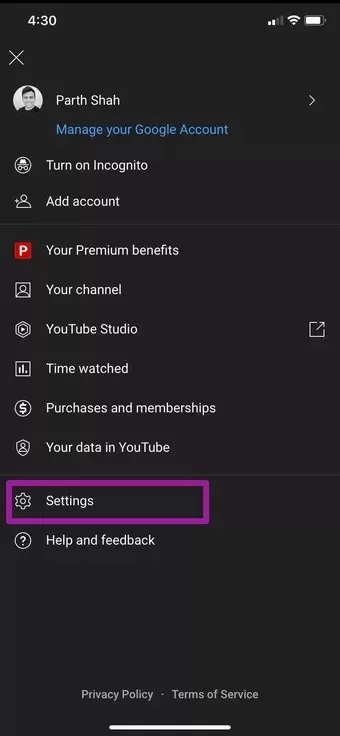
مرحله 3: به History and privacy بروید.
مرحله 4: گزینه Pause watch history و Pause search history را فعال کنید.
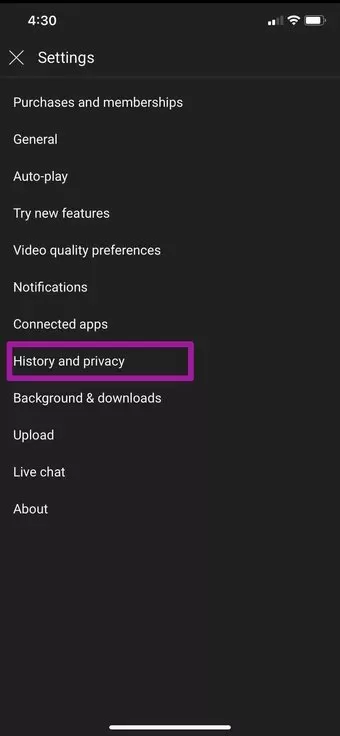
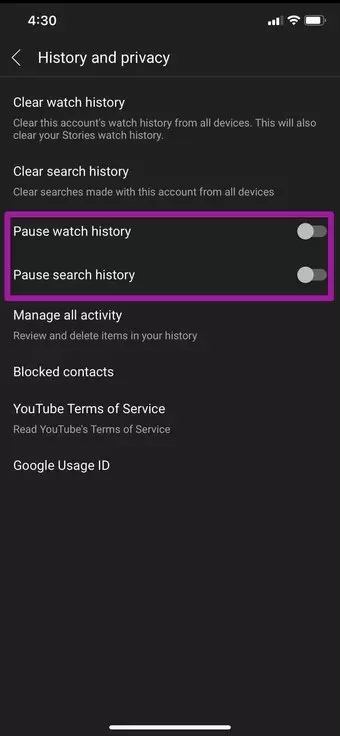
از این پس، YouTube سابقه جستجوی شما و همچنین سابقه تماشای شما را در سرورها ذخیره نخواهد کرد.
برخی از کاربران همچنین برای پیشنهادات بهتر، سابقه جستجو و تماشای YouTube را حذف می کنند.برای مثال پس از تماشای ویدیوهای سفر برای یک یا دو روز، YouTube ویدیوهای سفر بیشتری را به شما توصیه می کند.
برای خلاص شدن از شر این پیشنهادات ناخواسته، وارد YouTube در وب شوید و آن ویدیوهای مشاهده شده را از تاریخچه تماشا و کلمات کلیدی جستجو را از سابقه جستجو حذف کنید.
یوتیوب را شخصی سازی کنید
آیا از دیدن پیشنهادهای ویدیویی نامربوط در YouTube خسته شده اید؟ می توانید از وب YouTube استفاده کنید و آن ویدیوها و کلمات کلیدی مشکل ساز را از سابقه تماشا/جستجو حذف کنید .
حذف سابقه یوتیوب به طور خودکار
گوگل اکنون ابزاری ارائه میدهد که میتوان به طور خودکار سابقه جستجو و فعالیت شما را از یوتیوب حذف کند. به صورت پیش فرض، داده های شما برای همیشه ذخیره می شوند. اما میتوان آن را از سرور های گوگل هر ۳ یا ۱۸ ماه پاک کرد. تنظیمات حذف سابقه یوتیوب به طور خودکار مشابه سابقه موقعیت مکانی و همینطور سابقه وب و برنامه در دسترس شما خواهد بود. اینها فقط تنظیمات حریم خصوصی نیستند، تصمیم به پاک کردن سابقه خود به طور منظم به این معنی است که گوگل از این سابقه حذف شده یوتیوب برای شخصی سازی ویدئوی شما استفاده نخواهد کرد.

حذف سابقه یوتیوب از برنامه موبایل به طور خودکار
شما میتوانید سابقه یوتیوب خود را مستقیما از تلفن هوشمند یا تبلت خود تنظیم کنید. اینکار بسیار راحت است چرا که بیشتر از 50% از کل مشاهدات یوتیوب روی برنامه های تلفن همراه اتفاق می افتد. برای شروع، برنامه یوتیوب را در تلفن همراه خود باز کنید. در صورتی که نمیتوانید آن را در صفحه اصلی و یا منوی برنامه ها پیدا کنید، کاربران آیفون و آیپد میتوانند از جستجوی Spotlight Apple برای یافتن برنامه استفاده کنند و کاربران اندروید میتوانند از نوار جستجوی گوگل استفاده کنند. سپس روی گوشه سمت راست و بالای برنامه، روی نماد حساب کاربری خود ضربه بزنید. به پائین لیست رفته و گزینه تنظیمات را انتخاب کنید. وارد قسمت “تاریخچه و حریم خصوصی” شوید. گزینه “مدیریت همه فعالیت ها” را انتخاب کنید تا صفحه YouTube History برای شما باز شود. در این صفحه گزینه “انتخاب حذف خودکار” که بالای لیست فیلم های یوتیوب که قبلا تماشا کرده اید، ضربه بزنید. در ادامه مدت زمانی که میخواهید سابقه یوتیوب خود را نگهدارید را انتخاب کنید. شما میتوانید تنظیمات را طوری تغییر دهید که یوتیوب به صورت خودکار تاریخچه قدیمی تر از 18 ماه یا سه ماه را حذف کند. بعد از انتخاب زمان مورد نظر روی گزینه Next ضربه بزنید. در آخر برای ذخیره تنظیمات، تائید را انتخاب کنید.

حذف سابقه یوتیوب از گوگل به صورت خودکار
برای حذف خودکار سابقه یوتیوب از مرورگر دسکتاپ یا موبایل خود، وارد وب سایت YouTube History شوید. اطمینان حاصل کنید که وارد حساب گوگل مرتبط با حساب یوتیوب خود شده اید. از طرف دیگر میتوانید به وب سایت My Google activity بروید و به صورت دستی وارد بخش YouTube History شوید. اگر مستقیما وارد وب سایت YouTube History شدید، دو مرحله دیگر را پشت سر بگذارید. در صورتی که از وب سایت My Google Activity وارد شده اید، دستور العمل های زیر را ادامه دهید :
روی گزینه “Activity Control” که در فهرست پیمایش در سمت چپ صفحه موجود است کلیک کنید. به قسمت “YouTube History” وارد شده و گزینه “Manage Activities” را انتخاب کنید. از وب سایت YouTube History، روی گزینه “Choose to delete automatically” که در کادر نشان داده می شود را انتخاب کنید. می توانید مدت زمان طولانی برای حفظ سابقه یوتیوب خود انتخاب کنید.